
Hvorfor dæmper lysene manuelt under filmtiden, når din medieserver kan gøre det for dig? Med lidt tilpasning kan du indstille Plex Media Server til automatisk at justere dine Hue-smarte pærer med brugerdefinerede belysningsordninger til filmtid, pause og slutningen af filmen.
Vi er ret store fans af mediecenter her på How-To Geek, og vi brænder for god belysning, især under film - du ser tv med et bias-lys , ret? Så da vi fandt ud af, at vi kunne binde vores Plex Media Server-oplevelse sammen med vores Hue-smarte pæresystem, satte vi systemet op samme dag, og vi synes, du også skulle gøre det. Når alt kommer til alt, hvis du vil fange den perfekte film-hjemme-oplevelse, har du brug for mere end bare super seje automatiske trailere , har du også brug for god belysning.
RELATEREDE: Hvad biasbelysning er, og hvorfor du skal bruge det
Når Plex og Hue er sammenkoblet, kan du nyde belysningsintegration, der inkluderer: dæmpning af lysene (eller slukning af dem helt), når din film eller tv-show starter, dæmpet lys, når du sætter filmen på pause (så du kan finde vej til badeværelset eller for at få en snack) og en oplysningsfunktion efter film for at gøre stedet sikkerhedskopieret igen. Endnu bedre endnu kan du tilpasse det hele for kun at sparke ind, hvis det er efter mørkets frembrud (så dine smarte pærer ikke tændes og slukkes midt på dagen, når folk ser tv).
Lyder ret godt, ja? Hvis du allerede bruger Hue-pærer i samme rum som en Plex-klient, er det en no-brainer at tilføje denne funktion. Lad os se på, hvordan vi forbereder, installerer pluginet og konfigurerer det.
Trin et: Forbered dit netværk
Der er tre ting, du vil gøre på forhånd, der vil gøre hele installationsprocessen så meget lettere: tildele en statisk IP til din Hue Hub, kontrollere navnet på din Plex-klient og skrive ned, hvad du vil ske med dit lysskema mens før, under og efter du starter en film.
Giv din Hue Hub en statisk IP
RELATEREDE: Sådan indstilles statiske IP-adresser på din router
Selv hvis du ikke rutinemæssigt gør det brug statiske IP-adresser på dit hjemmenetværk , det er en tid, du skal. Senere i vejledningen vil vi fortælle pluginet, hvor vi finder Hue-broen - og hvis den Hue-bro får en ny adresse hver gang du genstarter routeren, vil du sidde fast med at opdatere den adresse i plugin-indstillingerne. For at undgå den (meget let undgåede) hovedpine skal du tildele broen en statisk adresse.
Hvordan du tildeler en statisk IP-adresse varierer lidt fra router til router, men inden du fortsætter, skal du give din Hue-bro en permanent adresse - du finder broen opført på din routers opgaveliste som "Hue-Bridge". Hvis du aldrig har indstillet en statisk IP-adressetildeling på din router før, skal du kontrollere vejledningen for yderligere hjælp og tildele en adresse uden for din routers DHCP-tildelingspulje til broen.
Kontroller navnet på din Plex-klient
Ud over at fortælle pluginet, hvor Hue-broen skal findes, er vi også nødt til at fortælle det, hvilke Plex-klienter det skal reagere på. Tag et øjeblik på at se i indstillingsmenuerne for hver Plex-klient, du har til hensigt at parre med Hue-lysene (f.eks. Hvis du har en Raspberry Pi, der kører RasPlex i din stue og soveværelse, og begge værelser har Hue-lys, vil du gerne tjek begge disse klienter).
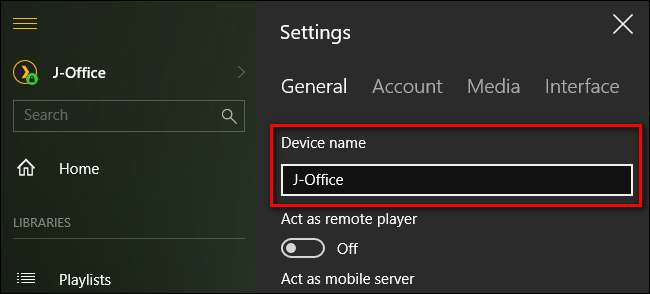
Medmindre du har ændret navnet i selve klientapplikationen, er navnet normalt værtsnavnet på den enhed, det er på (Plex-klienten på mit hjemmekontorcomputer er f.eks. Identificeret som J-Office). Skriv enhedsnavnet ned, vi har brug for det om et øjeblik.
Planlæg din belysningsplan
Hvilke lys har du i mediarummet, og hvad vil du have, at de gør? Vil du have, at alle lysene dæmpes? Alle for at slukke? Nogle af dem skal slukke og nogle af dem til at dæmpe? Bias lys bag tv'et for at tænde og indstille sig til en dejlig skarp hvid farvetemperatur?
Hvad med når du stopper eller stopper medierne? Skriv ned, hvad du vil ske nu, så når vi kommer til den gigantiske alt-i-en-menu-konfigurationsside til pluginet, kan du ... ja, tilslut alle dine valg på én gang.
Trin to: Installer HelloHue Plugin
Forbered arbejde bag os, det er tid til at installere pluginet. Hvis du aldrig har installeret et Plex-plugin før, skal du ikke bekymre dig - processen er ret ligetil. Første ting først, besøg GitHub-siden til HelloHue-pluginet og klik på den grønne downloadknap for at få fat i en kopi.
Gem den resulterende .zip-fil på din computer, og åbn den. Inde finder du en mappe mærket "HelloHue.bundle-master". Uddrag mappen til plugins-biblioteket på din Plex Media Server. Placeringen af plugin-biblioteket varierer alt efter operativsystem:
-
Windows:
% LOCALAPPDATA% \ Plex Media Server \ Plug-ins \ -
macOS:
~ / Bibliotek / Application Support / Plex Media Server / Plug-ins -
Linux:
$ PLEX_HOME / Bibliotek / Application Support / Plex Media Server / Plug-ins
Når du har kopieret pakken, skal du omdøbe den til “HelloHue.bundle” ved at fjerne suffikset “-master”. Derefter genstart din Plex Media Server .
Når serveren er genstartet, skal du gå over til Plexs webgrænseflade. Se i venstre sidebjælke for posten "Kanaler" set nedenfor og klik på den.
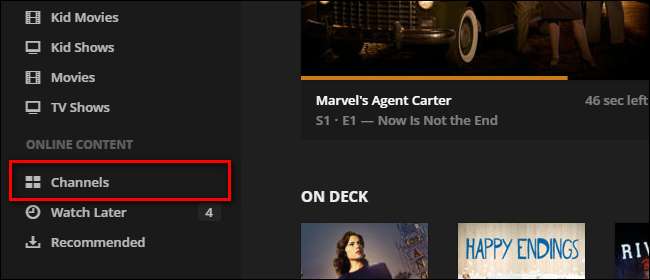
Selvom Hue-kontrolappen ikke er en kanal i traditionel forstand (som de andre medieindgange, du ser her, Comedy Central og Nickelodeon), er Channel-systemet en praktisk ting for hobbyprogrammerere at kapre, fordi det har en dejlig grænseflade, vi kan bruge til at justere plugin-indstillingerne.
Der er to måder at få adgang til HelloHue-pluginet. Du kan klikke på det generelle plugin-ikon (for at få adgang til opsætningstilstand), eller du kan holde markøren og klikke på det lille tandhjulsikon som vist nedenfor (for at få adgang til indstillingsmenuen). Selvom dette trin ikke er inkluderet i GitHub-dokumentationen til projektet, opdagede vi, at det var nødvendigt at springe ind i menuen Indstillinger forud for planen for at fortælle pluginet, hvad den statiske IP-adresse på hubben var, før installationsprocessen kunne fortsætte. Klik på tandhjulsikonet nu.
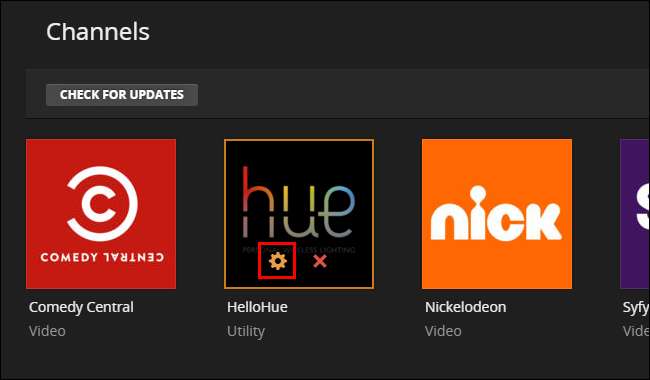
Indstillingsmenuen til HelloHue er meget lang med tons af indstillinger. Gå ikke i panik. Vi vil foretage en lille ændring nu og da, når vi kommer tilbage til denne menu, vil vi lede dig gennem processen trin for trin. Alt hvad du skal gøre nu er at kigge efter den femte post fra toppen af listen, mærket "Philips Hue Bridge Address" og indtaste den tildelte statiske IP-adresse. Vores adresse er 10.0.0.160, men din kan være 192.168.0.101 eller hvad du end har tildelt den i første afsnit af selvstudiet.

Rul vej, vej , ned til bunden og klik på "Gem" for at gemme dine ændringer og vende tilbage til skærmbilledet Kanaler. Tilbage på skærmbilledet Kanaler skal du svæve over HelloHue-ikonet og klikke et vilkårligt sted, men på tandhjuls- / ”X” -ikonet for at åbne opsætningen.
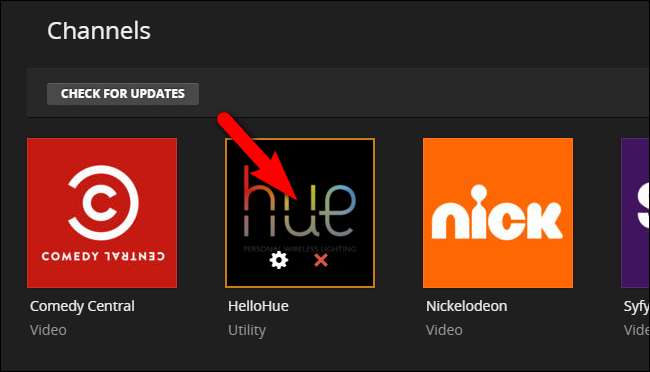
Du får vist denne enkle menu. Gør som det står; klik på den fysiske linkknap i midten af din Phillips Hue-bro. Efter at have trykket på den fysiske knap skal du klikke på linket, der lyder "Tryk på knappen på din bro, og klik på Opret forbindelse".
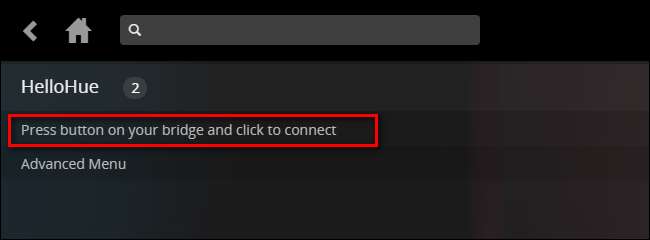
Hvis det gøres korrekt, skal du om et øjeblik eller to se HelloHue-opsætningsmenuen skifte til følgende skærmbillede med "Mine lys" øverst. Hvis du ikke kan se denne post, men du er sikker på, at du trykkede på knappen på broen og derefter klikkede på linket korrekt, vælg "Avanceret menu" og derefter "Genstart HelloHue". Dette skal, forudsat at din bro fungerer som forventet, løse dit problem. Selvom processen ser ud til at være mislykket, skal du klikke på husets "Hjem" -ikon i din Plex Media Server for at gå tilbage til hovedskærmen og derefter åbne HelloHue-kanalen igen - det meste af tiden er den fejl, du ser, meningsløs og pluginet er faktisk indlæst fint.
Klik på linket med "Mine lys" synligt.
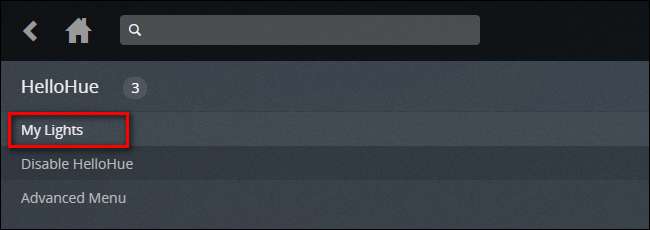
Inde vil du se alle Hue-lysene, der er tilsluttet din Hue-bro. Det er nu en god tid at gøre to ting. Bemærk først navnene på de lys, du ønsker at bruge i din medieopsætning (som i vores eksempel her, "Soveværelse-TV". For det andet skal du klikke på hvert af disse lys for at tænde og slukke for at bekræfte, at HelloHue kan styre dem.
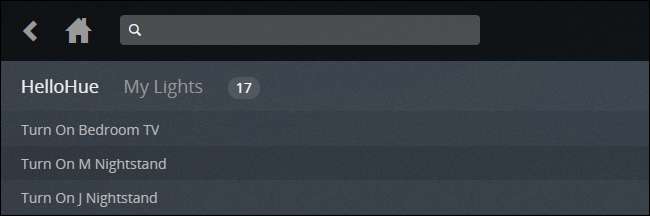
Nu hvor vi har fået pluginet installeret og linket korrekt, er det tid til at komme ned til en sjov del: Konfigurer vores super-futuristiske automatiske belysning.
Trin tre: Konfigurer HelloHue Plugin
For at konfigurere pluginet skal du besøge den skræmmende lange indstillingsmenu igen. Klik på tandhjulsikonet igen for at springe tilbage til HelloHue-indstillingsmenuen. Husk vores forberedelse i den første del af vejledningen? Det er her, at forberedelsen betaler sig, da vi kan rippe gennem vores opsætning på ingen tid.
Første ting først, skal du indtaste dine Plex.TV loginoplysninger og adgangskode øverst. Lad "Plex Server Address" være konfigureret som standard, medmindre du har en presserende årsag (og kendskab til en alternativ IP-adresse og port), som du skal indtaste her. Hvis du aldrig har rodet med din Plex-server-IP eller portadresse, skal du lade det være. “HambiSync IP-adresse” er specifikt beregnet til et separat projekt relateret til Phillips Ambilight ambient TV-lyssystem - er du velkommen til at tjekke det meget seje projekt, hvis du er nysgerrig . Vi har allerede udfyldt vores Bridge-adresse, så vi er gode der. Endelig skal du i denne første del af indstillingerne vælge en by i nærheden til detektion af solnedgang / solopgang.
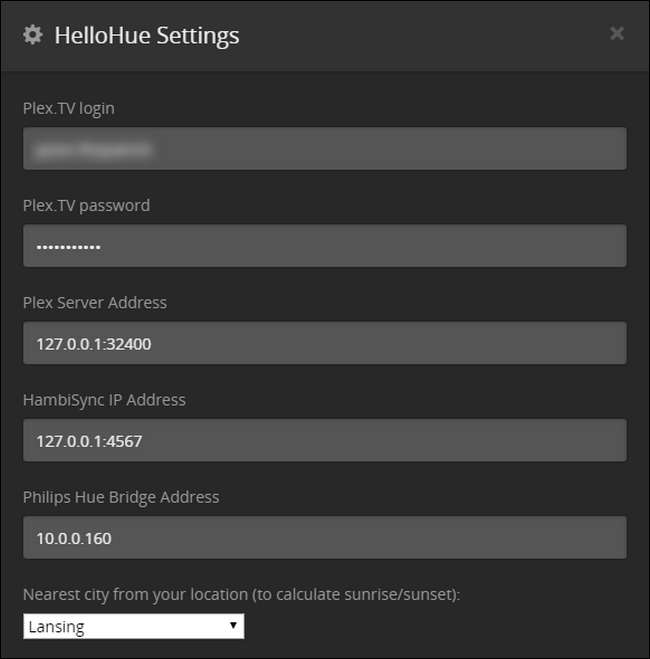
Derefter skal du konfigurere dine farveindstillinger. De forudindstillede farveværdier skal være i hexadecimalt format og ikke RGB-format. Mens du er fri til at lægge den værdi, du vil have her (måske vil du have, at rummet bliver gulgrønt, når du sætter filmen på pause - hej, det er din fest), har vi taget os friheden til at nævne nogle almindelige farver, du måtte ønske at bruge nedenfor.
- FFFFFB: Rent hvidt dagslys. Perfekt til tv-bagbelysning, da det matcher farvetemperaturen på det hvide på dit HDTV.
- FFC58F: Meget varm glødelampe. God til sen aften og minimerer eksponering af blåt lys.
- FF0000: Ren rød. Nyttigt som en "løbende lys" -skygge, der skal vises, mens medier er sat på pause, og du søger efter snacks.
Du kan oprette op til 5 forudindstillinger. Standardlysstyrkeniveauet er 200 (og kan justeres op til 255 og helt ned til 0). I skærmbilledet nedenfor kan du se, at vi har brugt de tre prøvefarver ovenfor som vores første 3 forudindstillinger:
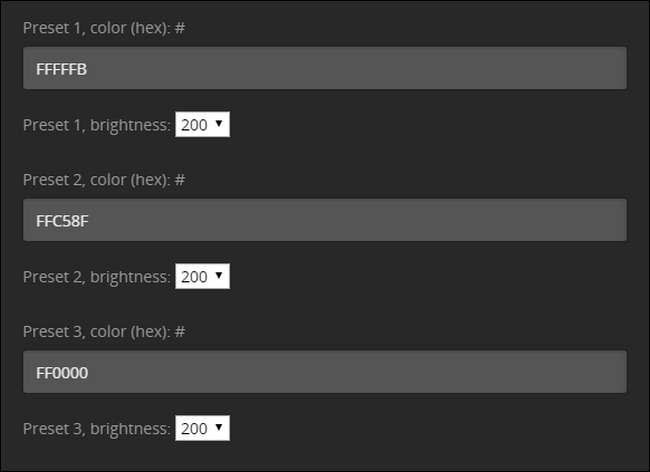
Derefter skal du aktivere din første gruppe. Du kan gøre det ved at rulle ned og markere afkrydsningsfeltet "Aktivér HelloHue i rum 1". Navngiv rummet, sæt brugernavne på de mennesker, der kan udløse pluginet (for 99% af mennesker vil dette simpelthen være deres brugernavn, da det er dem, der konfigurerer og administrerer Plex-serveren og alle klienterne) efterfulgt af navnet af de lys, du vil udløse. (Du kan ignorere funktionen "grupper", da funktionaliteten ikke ser ud til at være implementeret endnu). Derefter er alt, hvad der er tilbage at gøre, vælge, hvad du vil have, når du spiller, holder pause eller stopper mediet - dine muligheder er tændt, dæmpet, slukket eller udløst en forudindstilling.

En ting, du måske bemærker, er, at tænd / sluk / dæmp / forudindstillet indstillinger er globale og gælder for alle lysene. Hvis du vil slukke for lysene i rummet, men tænde på lyset bag tv'et til at bruge som en bias-lys, kan du ikke gøre det med et enkelt værelse. Løsningen er derefter bare at opdele lysene i dit fysiske værelse i to virtuelle rum. Gentag den proces, vi har skitseret ovenfor, men i stedet for at klumpe alle lysene sammen i, sig "Living Room", del dem op i, sig "Living Room TV Lights" og "Living Room General Lights". Derefter kan du konfigurere de to rum til at svare på den samme klient, men med forskellige resultater. Når du f.eks. Trykker på play i stuen, kan du konfigurere det, så de generelle lys slukkes, men bias-lyset bag tv'et tændes, og når du sætter det på pause, kan tv-lyset slukke, men de generelle læselamper kan lyse til 50% lysstyrke eller lignende.
Du kan også tilpasse overgangstiden for hver funktion. Som standard er det indstillet til 400 millisekunder, men vi fandt ud af, at systemet syntes at fungere mere pålideligt, hvis vi justerede det til 1 sekund.
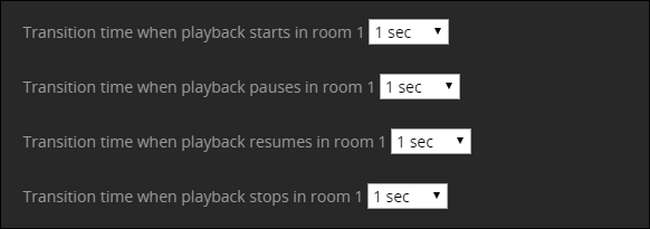
Med de fleste af disse justeringer vil du gerne beholde nummeret på den lave side, men du foretrækker måske at skrue op for ventetiden ved overgangen, når afspilningen stopper: et par sekunder med svag belysning efter filmens afslutning synes passende .
RELATEREDE: Sådan gemmes en video i Plex til senere visning
Der er tre endelige indstillinger, du kan overveje at spille med. For det første kan du indstille lysene til kun at udløse, hvis det er mørkt ud (dette beregnes ud fra solnedgangstiden for den by, vi indtastede i det første afsnit).
For det andet kan du konfigurere HelloHue til kun at udløse, hvis mediet er en bestemt længde (f.eks. 1 minut, 5 minutter, 10 minutter eller andre stigende intervaller på 5 minutter); denne funktion er praktisk, hvis du ikke vil have den til at udløse den dramatiske filmtilstand for korte klip (som f.eks når du viser en ven en YouTube-video, du har klippet til din Plex Media Server ).
Endelig kan du indstille HelloHue til kun at udløse lys, der er tændt, når filmen starter. Selvom vi er sikre på, at der er en god grund til at bruge denne sidste skifte, indrømmer vi, at vi har et tab - hele pointen med at have super-futuristiske smarte lys er at bruge dem så meget som muligt, så vi naturligvis forlod denne ukontrolleret.
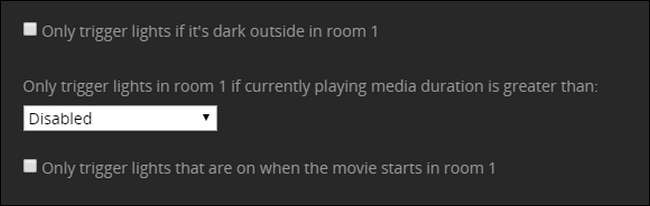
Sørg for at rulle helt til bunden af menuen for at gemme din indstilling, når du er færdig - og det er det! Efter lidt pludseligt har du nu fået on-demand stemningsbelysning til dine filmbehov med den slags lys nede, pause i dæmpning og belysning af automatisering, som et ægte filmhus ville være stolt af.







